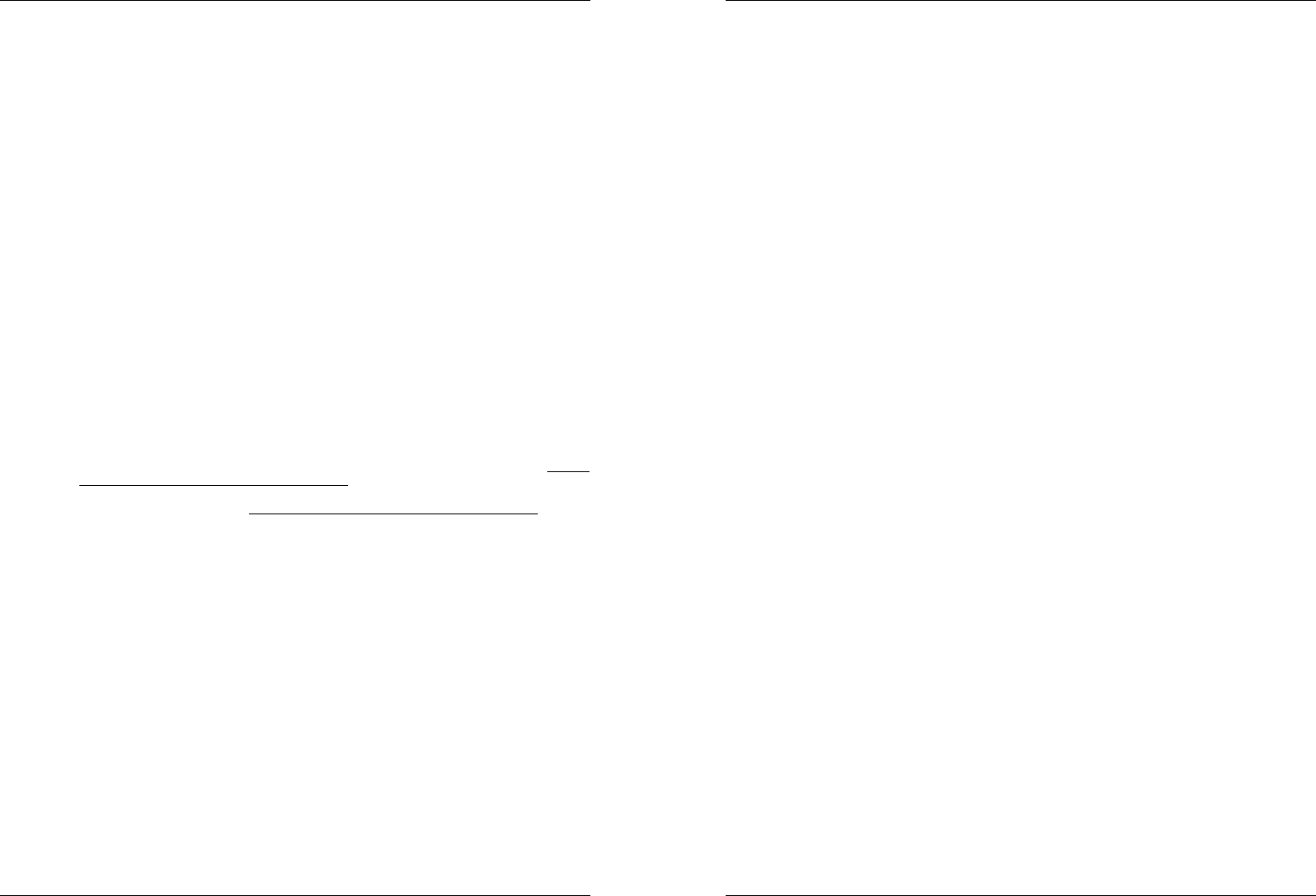ESP MANUAL D IN
SYNQ
®
101 DMC10
Parte central táctil: p t la máxi se de vinilo y mejora en g med el
desarrollo d scrat la parte central de la j usa una t patentada se al
tacto. Co el b W M (25) p ca e co de esta parte ce
Verifique la descripción de botón W MODE (25) para más información.
Anil externo: parte en color plata de la jo wheel que n es sensible a tacto. A pesar del modo
de rueda seleccion el anillo externo siempre se puede usar para la m del pitch,
excepto al usar uno de los efectos digita
Indicador de j esta luz azul se ejecuta a la velocidad de reproducción para indicar la posición
exacta del r mu útil par re el scratch o al establecer un nu punto cue.
Consulte el capítulo “ME DE CONFIGURACIÓN” si desea cambiar la a del indicador de
jog.
25. Bo WHEEL MODE alterna entre 3 diferentes m para la jog-wheel táctil. La parte central táctil y
el anillo exte se comportan d forma diferente:
Modo VINYL: se usa para un scratching extremadamente re de cualquier a CD o MP3.
Parte central tdurante la reproducción, la música se d inmediatamente al tocar la
jog-wheel; la v y dire de reproducción se controlan totalmente con los
movimientos de la mano. E e m de pausa puede establecer fácilmente un nu punto
cue.
An e d l r pu u e anillo e p e p b
para sincronizar los beats de 2 pistas. En el modo de pausa escuchará los típicos loops mu
pequeños que le dan la p de establecer un punto cue con una precisión de 1 frame
(1/75 segun
Modo CDJ: este es el modo estándar, usado por la m de los reproductor de CD para DJ.
Tanto la parte central táctil como el anillo ex se com idénticam Mientras la pista se
encuentra b re la j t adapta l m h en + 100% a
girar la rueda e el sentido de l m del r para ace o en el sentido contrario p
alentarla. La cantidad de cam de pitch está determinada por la velocidad de rotación. En el m
de p escuchar los típicos l muy p que l d la p de e un
punto cue co una precisión de 1 frame (1/75 segundos).
Modo A.CUE SCR muy sim al modo de VINILO pero el scratching siempre inicia a partir
del punto cue in el comportamiento de anillo externo es idé al de v
Parte central táctil: durante la reproducción, la música se detiene inm y reg
al pu cue real cada ve que to la jog-wheel; la velocidad y di reproducción se
controlan totalmente con lo m de la m el modo de pausa pued establecer
fácilmente un n punto cue pero el r primero regresa al punto c real
An externo: durante la repr puede usar el an externo para pitch b para
sincronizar los beats de 2 pistas. En el modo de pausa escuchará los típicos loops muy
pequeños que le dan la p de establecer un punto cue con un precisión de 1 frame
(1/75 segun
26. Bo REVE PL pulse este botón para activar y desactivar la reproducción inversa. Incluso los
loops se pueden reproducir en el orden in
27. Perill S determina la v de aceleración hasta la velocidad máxima de reproducción. L
aceleración d l velocidad se puede a g e 0,0 seg. ( y 10,0
seg. E com con diferentes modos de rueda:
Modo C establece la ve de aceleración después de pulsar el b
REPRODUCIR/P (21 una tornamesa in con la aguja so disco.
Modo VINYL y A.CUE SCRATCH: establece la velocidad de aceleración después de un efecto de
la JOG-WH (24).
28. Perill BR determina la velocidad de desaceleración desde la máxima velocidad d reproducción
hasta det totalm desaceleración de la velocidad se puede ajustar gradualmente entre 0,0
seg. (instantáneamente) y 10,0 se comportamiento cambia con diferentes modos de rueda:
Modo CDJ: estab la velocidad d desacele después d p el bo PLAY/PAUS
(21); simula una tornamesa dismi la v con la aguja sobre el disco
29. Bo TEMPO RANGE: pulse este bot para sel los diferentes rangos de velocidad
disponibles, +/- 6% +/-10% +/-16%, +/- Los ran inferiores hacen que el fader de V
(30) sea más preciso, los rangos más altos so adec para efectos especiales. Para desacti l
función de velocid simplem pulse e botón d 1 segundo, hasta q se apaguen los
indicadores de velocidad. P nuevamente este botón para reactivar el control de velocidad.
ESP MANUAL D IN
SYNQ
®
102 DMC10
30. Fader- se usa para ajustar la velocidad de reproducción d la pista que se está
reproduc P a l f de velocid o cambiar el rango con e botón
RANGO DE TEMPO (29).
31. Botones de PITCH BEND: la velocidad i mientras se mantenga pulsado el “botón +” y
regresa al pitch o a so e bo L velocidad dismin mientras se mantenga pulsado e
“botón -” y regresa al pitch original al soltar e botón. E botones se pueden us para sincronizar los
beats de 2 pistas. También se usan para confirmar (o no) las preguntas que algunas veces se muestran
en la pantalla.
32. Bo KAY LOCK: (Master tempo) activa la función de bloqueo de pitch. E función l permite
realizar ajustes a la velocid de las pistas usando el fader d sin alterar el pitch de tono.
33. Botón LOOP IN: le permite est un nuev punto cu sin detener l r (CUE A
VUE botón t el inicio de un loop contin
Modo de loop manual: m el inicio del loop, t que pulsar e botón LOOP OUT para marcar
el fina l iniciar la r en el modo de loop.
Modo d loop a marca el inicio d loop a se establece automáticamente el
punto fina l duración del loop de del parámetro de loop que ha seleccionado.
Consulte el capítulo “FUNCIONAMIENTO” para obtener m
34. Bo OUT/E se usa para establecer el punto final al aplicar manualmente el loop a la música. E
reproducto empieza la re d loop co h qu pulse nuevamente e bo para
salir. Cuando programe un loop pero sin activarlo pu también reiniciar el loop. El punto en el cual
pulse el botón será memorizado como el n punto final de loop. En el modo de edi de loop a
pulsar el botón OU la e de loop y se guarda el nue final de lo
35. Botón RELOOP/STUTTeste botón tiene 3 funciones:
RE cuando se ha programado un loo y ha p el bo OUT pulse el botón de
reloop para in nuev el loop. P salir del loop, pulse el botón OUT (los puntos
de introducción y finales del loop permanecen sin cam
STUT cuando se esté reprod un loop, puede pulsar este botón para reiniciar el l al
mom También puede p este botón c no se esté reproduciend una p en loo
Cada ve que pulse el botón R reiniciará la mús a partir de punto cue real. El
efecto stutter agrega creatividad extra a su presentación.
INGRE AL MODO D EDICIÓN DE LOOP: cu un loop esté programado (los botones
LOOP I y OUT están encendidos) p i al modo de edi d loop pulsando e
botón RELOOP hasta que la pantalla m “OUT EDIT”. Cuando esté en el modo de
edición de l alter EDIT” y “IN ED
36. Bo AUTO L con la función de loop automático activada p r loops automáticos,
basándose e l i del con d B se la duración del l de co l
botones SINC. LOOP (44) y p el botón LOOP IN ( en e momento justo. ¡El loop se empezará a
reproducir automáticam Consu e cap “FUNCIONAMIENTO” para obtener m información
sobre esta función.
37. Botones H CUE: 4 botones progr donde puede guardar puntos cue y/o loops ordinarios. A
guardar u punto cue normal, el bot correspondiente es verde, cu un l e guardado el
botón co cambia a color rojo. Todos los puntos cue y l guardados se pu
respaldar en la memoria permanente para uso futuro. Esta función es llamada “PCMS S is
Permanente d M em C ue”. Verifique el ca “F p o m
información sobre cómo programar los puntos cue, etc.
38. RECO CU pulse este botón antes de uno de los 4 botones HOT CUE (37) para guardar un nuevo
punto cue o loop. Vea el c “FUNC para aprender cómo gua los puntos cue y
los loops.
39. SAV T e s ho cu usa 2 tipos de memoria: “ d pis t y memoria
“perm Los hot cue nuevos solamente se guardan en la “memoria de pista” temporal. Si desea
conservar los hot cues para uso futuro debe g la información en la memoria permanente, usando
el b (39).
40. DELEeste botón tiene diferentes funciones:
ELIMIN 1 H C pu el b DELETE C seguido d botón H CUE q desea
eliminar d memoria de pista. El bot eliminado ca a color negro.
ELIMIN 4 HOT CUES pulse el bot DELE C durante 2 seg para borrar todos los 4
hot cues de la memoria de pista.
ELIMIN PI pulse s el botón DELET CUE y el botón RECO CU (
para elimi los hot cues para t la pista de la memoria de pista. Debido a que no p rev